テーマカラーの変更と、Syntax Hightlight の調整
見た目の色を、もう少し自分好みにしたくて変更してみた・・・けど、変更したら今度は Syntax Highlight の色合いが合わなくなったので、そちらも合わせて変更してみた。
“m10c” テーマカラーの変更
テーマカラーの変更は “config.toml” の色合いを “hugo server” コマンドで確認しながら変更しました。
- config.toml
[params.style] darkestColor = "#f2f2f2" # サイドバー背景 darkColor = "#ffffff" # メイン背景 lightColor = "#222222" # フォント色 lightestColor = "#666666" # タイトル primaryColor = "#007fc9" # テーマカラー
Syntax Highlight の変更
Hugo の Syntax Highlight については、公式のドキュメントに情報がありました。
Syntax Highlighting | Hugo
https://gohugo.io/content-management/syntax-highlighting/
ただ結局良くわからず・・・あれやこれやとググった結果、こんな感じで対応したというメモ
- 静的ファイルとして CSS を置くディレクトリを作成
$ mkdir ./static/css - 下記コマンドを実行して、ベースとなる CSS を生成
$ hugo gen chromastyles --style=github > ./static/css/syntax.cssテーマからの選択は Chroma Style Gallery で確認した。
Partials を使ったやり方 (Static Web Apps だとうまくいかない)
ただ Azure App Service Static Web Apps の場合、CI/CD の過程でテーマを拾ってくるからこの方法は駄目だった。
- “m10c” のテーマを少し変えたいので “partials” なディレクトリを作成してファイルを作成
$ mkdir layouts/partials $ vi ./layouts/partials/header.html<link rel="stylesheet" href="{{ .Site.BaseURL }}/css/syntax.css" /> - “m10c” テーマの baseof.html のヘッダ部分に、下記設定を追記し読み込まれるようにした。
$ vi ./theme/m10c/layouts/_default/baseof.html ... {{ partial "header.html" . }}
テーマをコピーして変更するやり方
結局こっちに落ち着いた
- “m10c” の “baseof.html” を、複製/編集する。
$ mkdir layouts/_default $ cp ./theme/m10c/layouts/_default/baseof.html ./layouts/_default/baseof.html - baseof.html のヘッダ部分に、下記設定を追記し読み込まれるようにした。
$ vi ./layouts/_default/baseof.html
```html ... <link rel="stylesheet" href="{{ .Site.BaseURL }}/css/syntax.css" />
んで、こんな感じに。
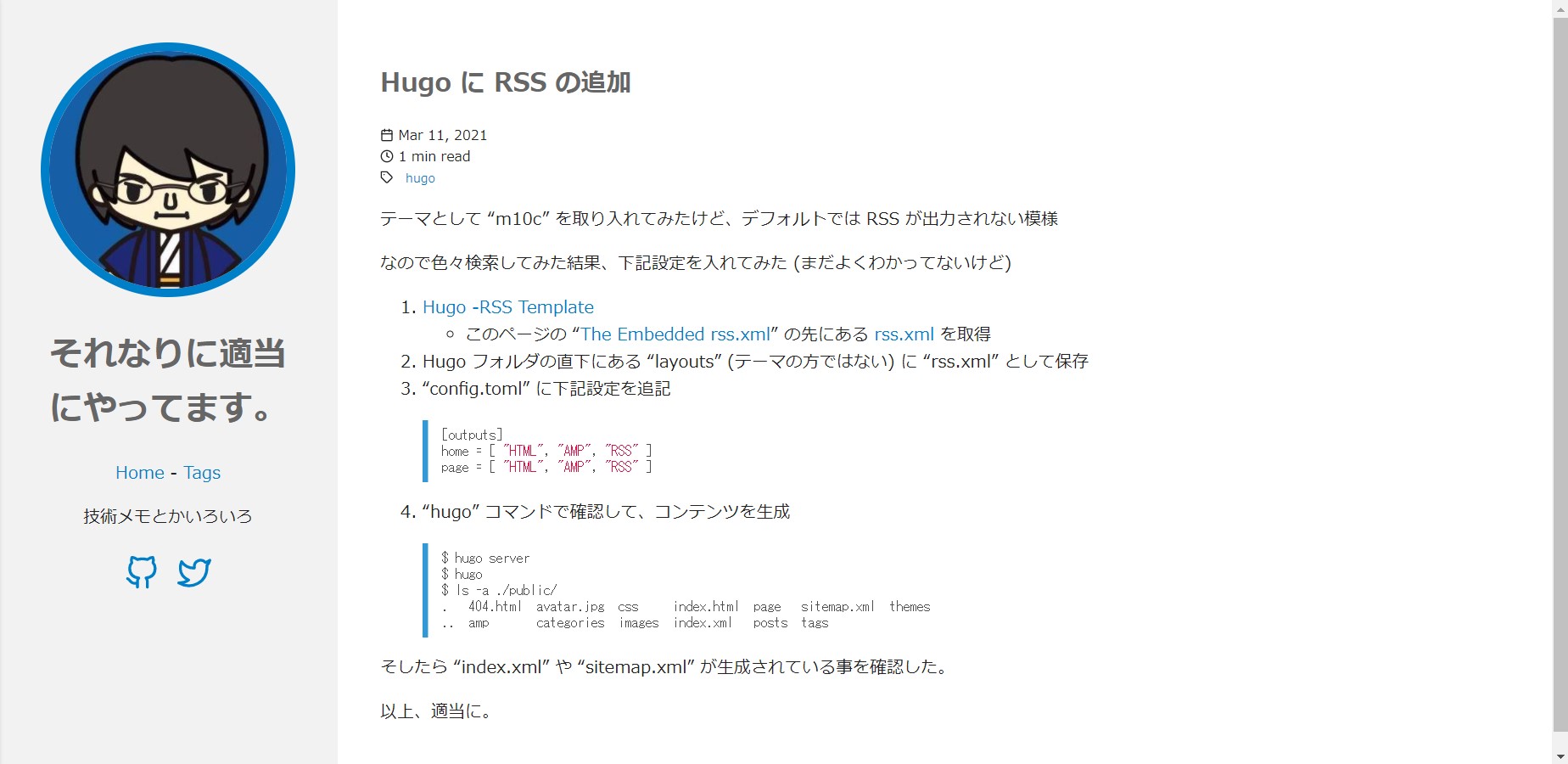
以上、適当に。